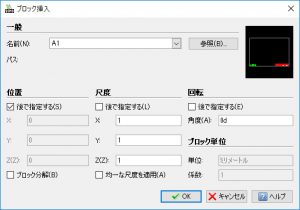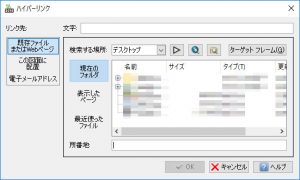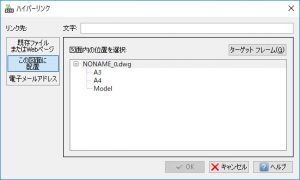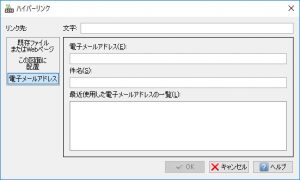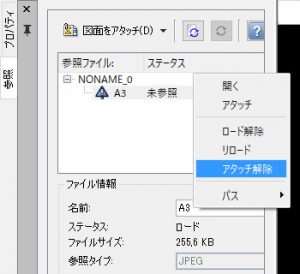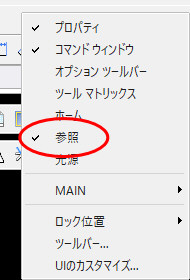【DraftSight-I1】挿入 ブロック・ハイパーリンク・図面イメージ参照
挿入
ブロック(コマンド:InsertBlock)
図面内に事前に作成したブロックや図面を挿入します。コマンド実行後は以下のウィンドウが開きます。
「名前」から事前に作成したブロックを選択出来ます。他の図面ファイルをブロックとして挿入する場合は「参照」から選択し、(.dwg)と(.dxf)ファイルが使用出来ます。挿入後の位置や尺度などは先に指定するか、後で図面上で指定する事が出来ます。他の図面ファイルも挿入すると挿入後はブロック化されますが、「ブロック分解」にチェックして挿入すると分解された状態で挿入されます。事前に作成したブロックでは分解不可や均一な尺度のみでしか挿入できない様に設定されている場合があります。
コマンド「InsertBlockN」を使用すると列数や行数を指定して、ブロックを縦横に並べて置くことが出来ます。
上記はコマンド「InsertBlockN」を使い、事前に作成した円のブロックを水平方向に「5」、垂直方向に「3」並べて置きました。角度や尺度も指定出来ますが、並べて置いたブロックはその全体で1つのブロックとなっています。また「間隔」は各ブロックの起点間の距離です。
ハイパーリンク(Ctrl+K,コマンド:Hyperlink)
ハイパーリンクはエンティティにリンクを設定する事で、Webサイトや電子メール、PC内のファイル、図面などを開く事が出来るようになります。また図面内のシートも指定する事が出来ます。コマンドを実行してリンクを作成したいエンティティを選択して決定します。その後下記のウィンドウが出ます。
「文字」はリンクを作成したエンティティにカーソールを合わせた際に表示される内容で、任意の内容で入力します。「リンク先」では主なリンク先の種類を選択します。ファイルの場合は左のウィンドウからファイルを指定します。Webサイトは「所在地」にアドレスを記入します。ファイルで図面ファイルを選択した際、その図面にシートが含まれる場合は「ターゲットフレーム」で指示する事が出来ます。
今現在の同じ図面内にリンクを作成する場合は「この図面に配置」で指定します。
電子メールでの設定です。メールアドレスと件名を入力します。リンク先の指定を行い「OK」をクリックすると、選択したエンティティにリンクが追加されます。
上記はハイパーリンクを設定したエンティティにカーソールを合わせた様子です。文字は「PDF」としています。「Ctrl+クリックで~」という部分はシステムによる表示です。表示されている様にCtrlキーを押しながらクリックすると、図面を指定した場合は該当図面が開き、他のファイルの場合はそのファイルに関連付けられたアプリ、Webサイトや電子メールもOS標準で通常使う指定がなされているアプリが立ち上がります。ただし現状で私の場合は図面が上手く開きません。
一度設定したハイパーリンクを削除するには、コマンドで「DetachLink」を実行します。コマンド実行後、ハイパーリンクを削除したいエンティティの指定をします。
図面参照(コマンド:AttachDrawing)
図面参照は外部図面を現在の図面に読み込みますが、ブロックとは異なり外部図面のデータそのものは現在の図面には含まれません。現在の図面を開いた際は常に参照する外部図面を読み込むので、外部図面が更新されてもその内容で表示されます。また読み込んだ外部図面はブロック化されたようになっていますが解除は出来ません(編集は可能ですが該当する項目で解説します)。読み込み後の位置や尺度の変更は可能です。コマンド実行後は参照する図面を選択するエクスプローラーが開くので、図面を選択します。
図面を選択すると上記のウィンドウが出ます。「参照」から改めて図面を選択し直す事も可能です。ファイル情報の「パス」では参照する図面の場所の表示方法を選択します。「参照タイプ」は現在の図面がさらに別の図面で参照される時に、今回参照する図面を含むか含まないかの選択をします。「アタッチ」で含み、「オーバーレイ」で含みません。挿入の方法はブロックと同様です。
図面参照を解除する場合は、単に読み込まれた図面を削除しただけでは完全に解除はされません。参照パレットで該当する図面を右クリックして「アタッチ解除」を行います。
参照パレットはホームやプロパティなどと同じ位置に表示されます。無い場合はツールバーの何も無い所で右クリックして「参照」をチェックします。また、このパレットからも図面参照は行えます(上部の図面をアタッチ)。
※図面参照の編集については下記記事を見て下さい。
イメージ参照(コマンド:AttachImage)
基本的には図面参照と同様です。外部イメージを図面に読み込みます。
イメージ参照を解除する方法も図面参照と同じです。参照パレットから追加も出来ます。